در صورتی که به تازگی کنسول بازی پلی استیشن 5 یا همان PS5 خریداری کرده باشید، اولین گام برای استفاده از آن و غرق شدن در دنیای بازیهای هیجان انگیز، ساخت اکانت رایگان PS5 است. به همین دلیل در این مقاله صفر تا صد ساخت اکانت پلی استیشن 5 را به صورت تصویری و گام به گام به شما توضیح خواهیم داد تا در کمتر از چند دقیقه شروع به استفاده از کنسول بازی خود کنید!
آموزش ساخت اکانت رایگان PS5
اولین کاری که به هنگام خرید PS5 باید انجام دهید بدون شک ساخت اکانت پلی استیشن 5 است. به همین خاطر در ادامه به صورت تصویری همه مراحل را توضیح خواهیم داد. پس ما با همراه باشید!
گام اول: بخش تنظیمات
پس از اینکه وارد محیط کنسول بازی خود شدید، از قسمت بالا علامت چرخ دنده را پیدا کرده و روی آن کلیک کنید. در نتیجه این کار شما وارد بخش تنظیمات خواهید شد.
در این قسمت باید Users and Accounts را انتخاب کنید و روی Sign in کلیک نمایید. که با صفحهای به این شکل رو به رو میشوید:
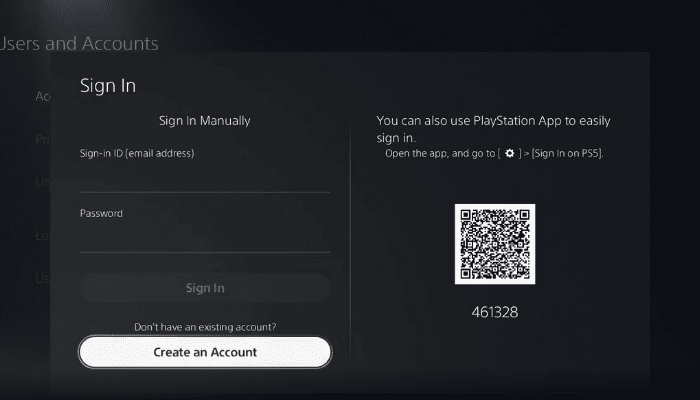
در این بخش در صورتی که اکانتی داشته باشید، میتوانید با وارد کردن مشخصات خود به آن دسترسی پیدا کنید. اما چون اکانتی ندارید و در واقع در حال ساخت آن هستیم، بر روی Create an Account کلیک کنید.
گام دوم: ساخت اکانت
اولین موردی که باید کامل کنید، تاریخ تولدتان است. شاید برایتان سوال باشد که چرا در ساخت اکانت رایگان PS5 تاریخ تولد ما مهم است؟ همانطور که میدانید بعضی از بازیها برای افرادی با سن مشخصی مناسب بوده و به همین خاطر در صورتی که سن شما به آن حد مشخص نرسد، نمیتوانید آنها را بازی کنید.
در صورتی که به هر دلیلی نمیخواهید این محدودیتها را داشته باشید، کافیست سن خود را بیشتر از 18 سال وارد کنید. پس از انتخاب تاریخ تولد خود، بر روی Next کلیک کنید.
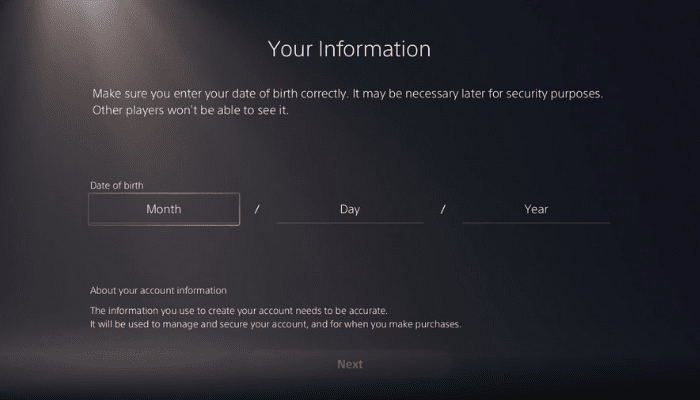
گام سوم: تعیین کشور و زبان
در این قسمت باید کشور و زبان خود را انتخاب نمایید. پیشنهاد میکنیم کشور را United States و زبان را نیز English انتخاب کنید. سپس بر روی گزینه Next کلیک کنید.
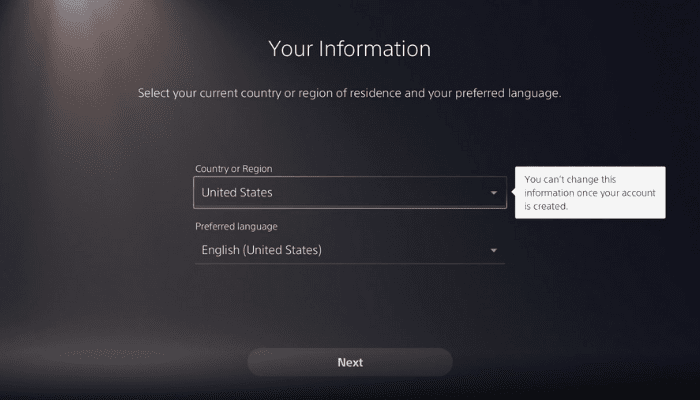
گام چهارم: وارد کردن ایمیل
این مرحله اصلیترین مورد در ساخت اکانت پلی استیشن 5 است به همین خاطر نهایت دقت را خرج کنید. در بخش Sign-in ID باید ایمیلی که میخواهید با استفاده از آن اکانتی ایجاد کنید را وارد کنید. حتماً ایمیلی را انتخاب کنید که به آن دسترسی دارید و به هیچ وجه ایمیلی نامعتبر وارد نکنید.
در قسمت Password و Confirm Password رمزی برای اکانت خود انتخاب کرده و در هر دو بخش وارد کنید. توجه داشته باشید که رمز انتخابی باید رمزی قوی باشد، به همین خاطر ترکیبی از اعداد، حروف بزرگ و کوچک بهترین رمز خواهد بود.
پس از وارد کردن این موارد گزینه Next را انتخاب و بر روی آن کلیک نمایید.
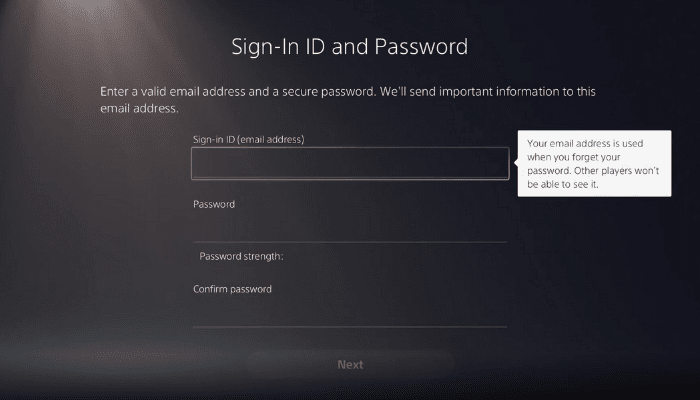
گام پنجم: وارد کردن نام و نام خانوادگی
در این بخش کافیست به ترتیب نام و نام خانوادگیتان را به انگلیسی در بخش First name و Last name وارد نمایید. همانطور که میبینید در بخش پایین این دو بخش، توضیحاتی وجود دارد. این توضیحات مبنی بر آن است که سونی بعضاً ممکن است ایمیلها مختلفی برایتان ارسال نماید. در صورتی که تمایلی به دریافتشان ندارید، کافیست این گزینه را غیرفعال کنید. با کلیک بر روی Next وارد بخش بعدی شوید.
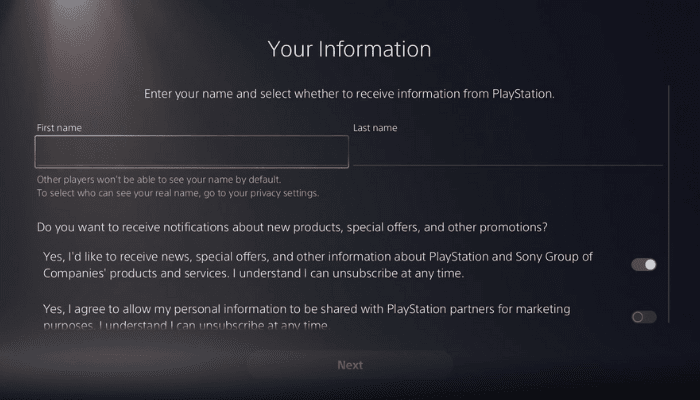
گام ششم: وارد کردن شهر و اطلاعات مربوطه
در این قسمت باید اطلاعاتی در مورد محل سکونت خود وارد نمایید. اما چون در بخشهای قبلی محل سکونت را ایالات متحده آمریکا انتخاب کردید، پس باید آدرسی مطابق آن وارد نمایید تا مشکلی به وجود نیاید.
برای این کار میتوانید وارد سایت FakeAdressGenerator شوید و اطلاعات مربوط به City، State/Province full و Zip Code/Postal code را در پلی استیشن وارد کنید. توجه داشته باشید که با هر بار رفرش کردن سایت، مشخصات جدیدی به شما نمایش داده خواهد شد. بنابراین در صورتی که با ارور به هنگام وارد کردن اطلاعات مواجه شدید، کافیست سایت را رفرش کنید و اطلاعات جدیدی وارد کنید.
پس از اینکه این بخش را به درستی پر کردید، بر روی Next کلیک کنید.

گام هفتم: انتخاب عکس در ساخت اکانت PS5
در این قسمت کافیست عکسی را برای اکانت خود انتخاب کنید. این عکس یا به اصطلاح آواتارها در بازیها و هر جایی که شما حضور داشته باشید، نشان داده خواهد شد.
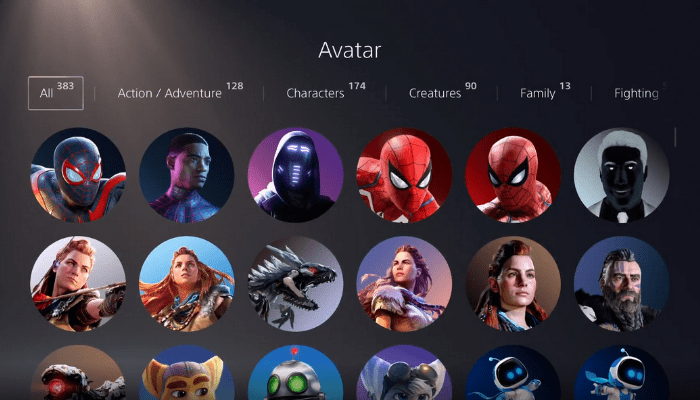
گام هشتم: انتخاب ID
در این قسمت شما باید یک ID برای اکانت رایگان پلی استیشن 5 خود انتخاب نمایید. توجه داشته باشید که حتماً باید IDتان توسط هیچ فرد دیگری این نام استفاده نشده باشد، به همین خاطر زمانی که ID شما این ویژگی را داشته باشد جلوی آن تیکی نشان داده خواهد شد و در غیر این صورت باید نامی دیگر انتخاب نمایید.
در صورتی که نامی به ذهنتان نمیرسد، کافیست از پیشنهادات خود پلی استیشن که با عنوان Suggestions نمایش داده میشود، استفاده کنید.
پس از انتخاب ID بر روی Next کلیک کنید تا وارد مرحله بعدی از ساخت اکانت پلی استیشن 5 (PlayStation 5) شوید.
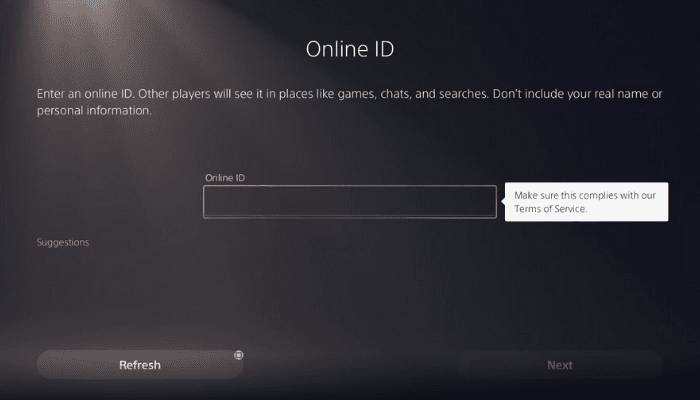
گام نهم: تنظیمات حریم شخصی
در این گام شما باید تنظیمات حریم خصوصی خود را به درستی انتخاب نمایید تا میزان دسترسی دیگران به اطلاعاتتان را کنترل نمایید. در ادامه هر مورد را به شما توضیح خواهیم داد تا بهترین انتخاب را داشته باشید:
- Social and Open: زمانی که این گزینه را انتخاب کنید، همه اطلاعاتتان به دیگران نمایش داده خواهد شد.
- Team Player: در صورت انتخاب این گزینه، زمانی که شما بازی تیمی انجام میدهید، اطلاعاتتان تنها برای هم تیمیهایتان قابل نمایش خواهد بود.
- Friend Focused: در صورتی که فعالیت اصلی شما در پلی استیشن بازی با دوستانتان است، این گزینه مخصوص شماست. کافیست با دوستان خود تیمهای مختلفی بسازید و از بازیهای گوناگون لذت ببرید.
- Solo and Focused: در صورت انتخاب این قسمت، اطلاعات شخصیتان تنها برای شما نشان داده خواهد شد.
- Customize Settings: در صورتی که تنظیمات حریم خصوصی پیش فرض برایتان مناسب نبود، کافیست با استفاده از این بخش اطلاعاتی که میخواهید برای سایر افراد نشان داده شود را انتخاب کنید.
پس از اینکه حریم شخصی خود را انتخاب کردید، گزینه Apply را انتخاب کنید.
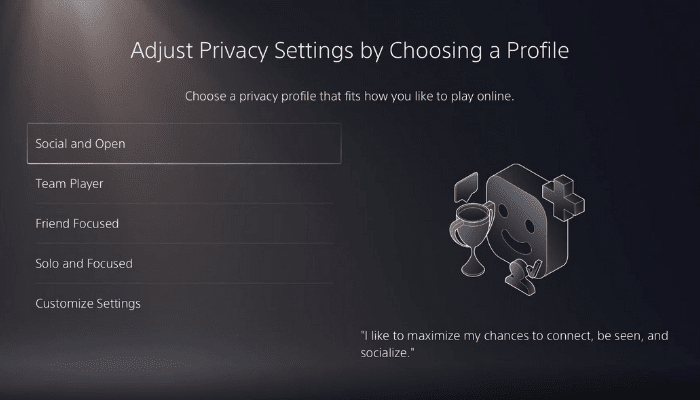
گام دهم: جمع آوری داده
یکی از ویژگیهایی که در کنسول بازی PS5 وجود دارد، جمع آوری اطلاعات است. این دادهها عموماً برای بهبود تجربه شما از بازی و به اصطلاح راضی کردن شما استفاده میشود. برای ادامه کافیست گزینه Confirm and Continue را انتخاب کنید.
در این قسمت سونی به شما پیشنهاد میکند تا بازیهایی مطابق سلیقهتان پیشنهاد دهد یا خیر. برای این کار کافیست به دو گزینه توجه کنید:
- Personalized purchase Recommendations
زمانی که این گزینه را انتخاب میکنید، در واقع دادههای جمع آوری شده مطابق سلیقه شما نمایش داده خواهد شد. - Personalized Advertising
زمانی که این گزینه فعال باشد، تبلیغات بر حسب سلیقه شما نمایش داده خواهد شد.
پس از انتخاب این گزینهها بر روی Confirm And Continue کلیک نمایید. بعد از آن چند قانون دیگر برایتان نشان داده میشود که کافیست تیک قسمت I Agree را بزنید و سپس Confirm را انتخاب کنید.
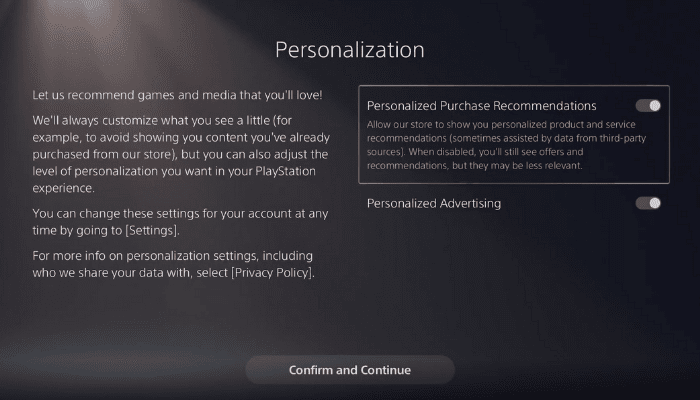
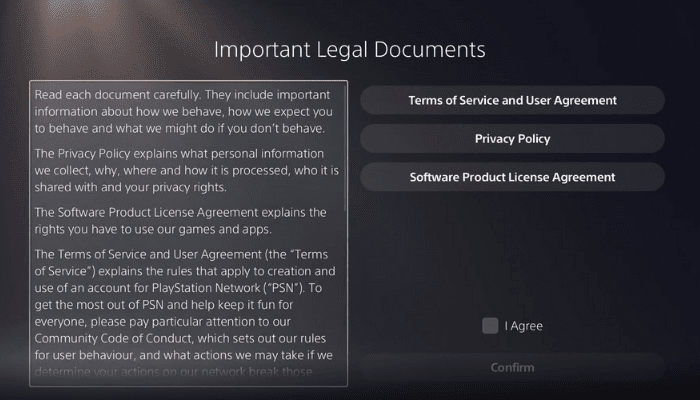
گام یازدهم: تأیید ایمیل در ساخت اکانت PS5
در این بخش به ایمیلی که در مرحله چهارم وارد کرده بودید، از طرف شرکت Sony ایمیلی به جهت تأیید فرستاده میشود. کافیست وارد اکانت ایمیل خود شده و آن را تأیید کنید. در صورت انجام درست این کار، تیکی سبز رنگ برایتان نمایش داده خواهد شد.
پس از این کار، در کنسول بازی خود برای ادامه ساخت اکانت رایگان پلی استیشن 5 (PS5) بر روی گزینه Already Verified کلیک کنید.
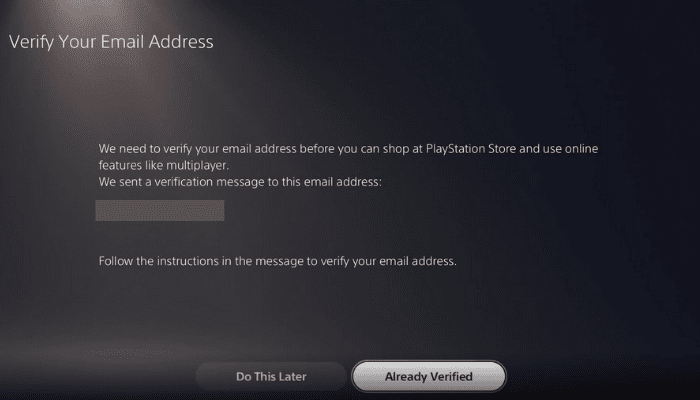
گام دوازدهم: افزایش امنیت
در این مرحله، ابتدا در صفحه مشخص شده باید Ok را بزنید تا وارد صفحه موردنظر شوید. در این بخش دو گزینه جلوی شما قرار دارد:
- قرار دادن رمز برای کنسول
برای اینکه دیگران وارد کنسول بازی شما نشوند و در واقع رمزی قرار میدهید. برای این کار کافیست این مسیر را طی کنید:
Settings> users and Accounts> Login Settings> Set a PS5 Login Passcode - قرار دادن رمز به هنگام خرید
برای جلوگیری از خرید سایر افراد توسط گیفت کارت PS5 شما، میتوانید رمزی قرار دهید که این مسیر به این شکل است:
Settings> users and Accounts> Account> Payment and Subscriptions> Purchase Settings
پس از انجام این بخشها OK را انتخاب نمایید.
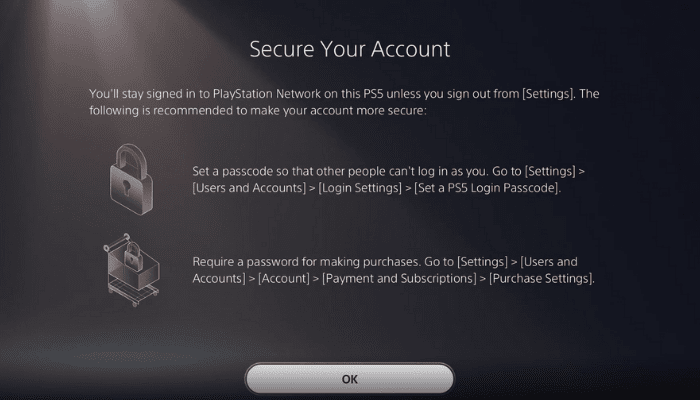
گام سیزدهم: تأیید شماره تلفن
در این قسمت سونی پیشنهاد میکند به جهت افزایش امنیت اکانتتان، از برنامهای برا تأیید خود یا از SMS تأیید استفاده کنید. اما چون ما کشور را بر روی آمریکا تنظیم کردیم، برای تکمیل فرایند ساخت اکانت بهتر است گزینه Do This Later را انتخاب کنید. در ادامه برایتان صفحهای به جهت وارد کردن شماره تلفن نمایش داده میشود که در این صفحه نیز باید گزینه Do This Later را انتخاب کنید.
سپس به شما صفحهای با عنوان Account Creation Completed نمایش داده خواهد شد، روی OK کلیک کنید و در صفحهای که باز میشود مجددا روی OK کلیک کنید تا بتواند بازی دلخواه خود را انجام دهید.
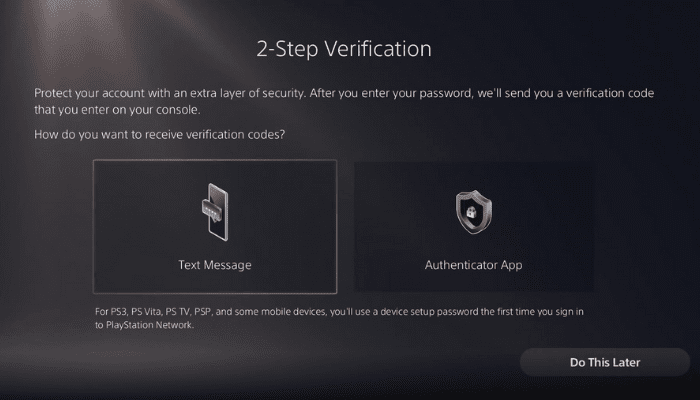
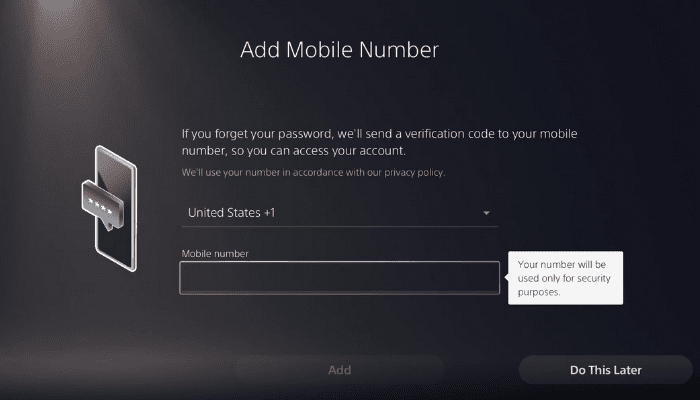
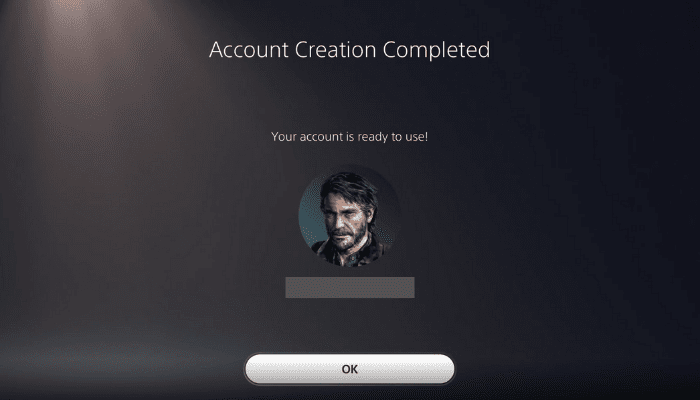
جمع بندی نحوه ساخت اکانت رایگان پلی استیشن 5 (PS5)
همانطور که تا این بخش متوجه شدید، ساخت اکانت PS5 نیازی به کار خاصی ندارد و حتی در صورتی که تسلط نسبی به زبان انگلیسی داشته باشید، به راحتی میتوانید اکانت خود را بسازید. تنها نکته مهم وارد کردن آمریکا به عنوان کشور و تطبیق اطلاعات در ادامه ساخت اکانت است.





